淘宝助理怎么导入tbi图片及淘宝助理怎
一、淘宝助理导入tbi格式
如何将淘宝宝贝预览图片上传到淘宝里面去, 还有出现TBI格式,淘宝助理怎么上传。把你所有产品的预览图统一放到一个images文件夹(如果没有自己新建一个images文件夹)。然后要将这个images复制到你的淘宝助理/users/ 你自己的淘宝用户名里面,替换掉里面的images文件夹。如果提示是否替换所有文件,选择是的。如果选择否将会只会粘贴没有的图片。操作完上面的流程后,当你后面导入数据库时,才会有预览图出来。
操作方法如下:
第一步:登陆用户名之后进入“我的进宝”在左侧“我的百宝箱”中点击“下载商品信息”。 第二步:找到您需要的商品后在商品前面的小空格中打勾,点击“淘宝助理批量下载”,然后“保存”到一个文件夹。
第三步:淘宝助理批量下载后不要刷新,选择“下载图片”,然后把下载的压缩图片解压缩之后和下载的商品信息放在一个文件夹中,点击“保存”按钮。
第四步:把下载的CSV文件用EXCL表格打开,在“文件”中点“另存为”保存: 第五步:在文件夹中把压缩文件解压,如下(下载下来的文件名称不同)。 第六步:打开您的淘宝助理,选择“库存宝贝”。在右边的空白处,选择“从csv文件导入”,选择另存过的CSV文件,这样就可以把商品信息导入到您的淘宝助理。
第七步:点击商品名称之后在“编辑基本信息中”编辑这个商品的各种信息资料,比如宝贝类目、店内类目、宝贝图片、所在地等等,编辑完宝贝基本信息之后点击“保存”按钮就会上传到您的店铺中。
注意:如果压缩后,没有找到csv文件。而是其他TBI格式的文件,就在第四步空白处点右键上面的[导入数据库]导入那个TBI文件就可以了。
二、如何用淘宝助理打印快递单
好多亲们都问如何使用淘宝助理打印快递单,今天终于抽出了一点时间和大家分享下,
第一步:打开淘宝助理;
第二步:点交易管理,
第三步:点下载订单,
https://cmtimg.sulitui.com/uploads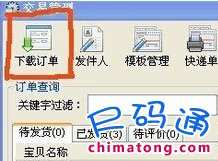
第四步:选中一个要打印的地址,对勾就可以,然后点模板管理如图:
https://cmtimg.sulitui.com/uploads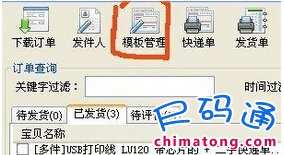
第五步:选中自己要打印的快递公司如图:
https://cmtimg.sulitui.com/uploads
第六步:收件人和发件人的位置,看着图上是位置对着了,但打印出来不是对着了,所以要统一向上然后再向左或者向右拉,这个不是一下就能调到位的,所以要拉完了,打印一张看看,靠左了或者靠下了,再继续从这里调,调完后点保存。
第七步:关闭这个对画框,然后点快递单,
https://cmtimg.sulitui.com/uploads
第八步:模板选中刚才调好了的快递公司,然后点打印。打印完毕后,如果位置有些不对,就返回第六步,继续调试继续打印,肯定要浪费几张快递单的哦 嘿嘿!!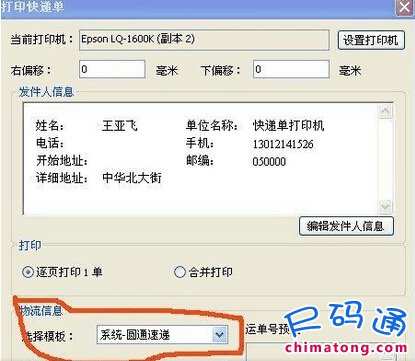
相关内容
最新发布
推荐内容
热点内容
- 重庆鞋子批发市场介绍及价格行情
- ck男士经典编织款钱包价格
- 郑州大码女装批发市场推荐
- 广州外贸品牌鞋子尾货批发市场介绍及价格行情
- 低价高仿名牌运动鞋批发市场及价格行情
- 过年送钱包给爸妈的讲究
- 深圳老街品牌外贸童装批发市场介绍
- 西安低价质量好的广告衫定制厂家
- 太原童鞋个性新款批发零售市场信息
- 郑州地摊真皮运动鞋批发价格说明
- 沙河冬装中长款加厚羽绒服批发推荐
- 深圳龙华最大高档箱包批发市场介绍
- 左西童装微信招商代理条件及加盟费用说明
- 男女婴儿八角报童帽棒球帽品牌推荐
- thom browne卫衣衬衫和裤子等尺码表以及尺码选择问题
- 马天奴女装新款价格图片推荐
- 母婴童装店有含义的店名大全
- 成都鞋子批发市场介绍及价格行情介绍
- 广东外贸牛仔裤尾货批发市场
- 长沙及株洲高仿皮包批发市场